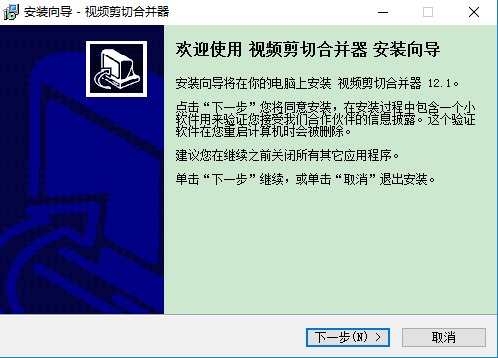
二、開始安裝后進入到視頻剪切合并器的安裝路徑設(shè)置界面,在這個界面里我們需要設(shè)置視頻剪切合并器安裝文件的具體目錄,請單擊【瀏覽】開始設(shè)置。
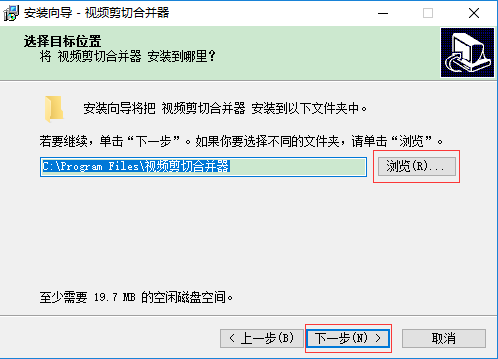
三、設(shè)置完視頻剪切合并器安裝路徑后進入到視頻剪切合并器的安裝協(xié)議界面,在這個界面里請你先閱讀了解協(xié)議內(nèi)容再繼續(xù)安裝。同意協(xié)議請勾選“接受”在單擊【下一步】
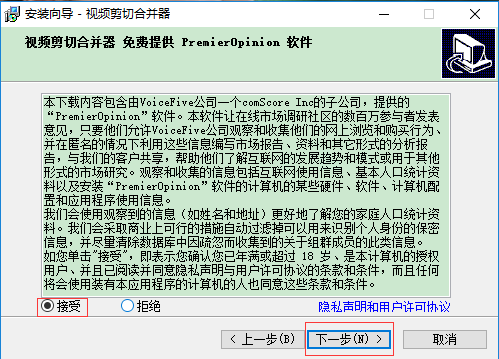
四、最后,視頻剪切合并器安裝成功,我們只需要單擊【完成】按鈕關(guān)閉該界面即可開始體驗。
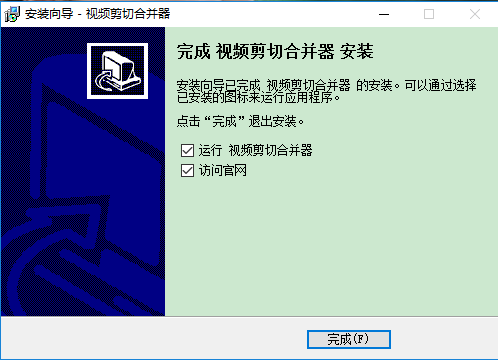
視頻剪切合并器使用技巧
如何使用視頻剪切合并器剪切視頻:
第一步:請你先將視頻剪切合并器運行打開,然后選擇正中間的【+】按鈕選擇你需要剪切的視頻。
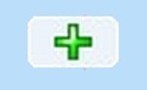
第二步:使用鼠標(biāo)拖動你需要剪切進度條處,你可以借助【】來設(shè)置起始切割點與結(jié)束切割點。

第三步:設(shè)置好需要剪切的內(nèi)容后請單擊右下角的【剪切】按鈕,剪切后即可到設(shè)定的目錄檢查效果。
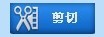
視頻剪切合并器如何合并視頻文件
第一步:選擇"視頻合并"界面

第二步:添加你要合并的視頻文件
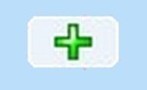
注意順序,先添加的文件合并后也在前面
第三步:單擊"開始合并"按鈕
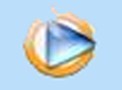
視頻剪切合并器軟件特色
視頻剪切合并器是一款目前剪切視頻速度最快,支持無損切割視頻,最好用的免費視頻剪切合并工具。
剪切一個100MB大小的視頻文件只需要10秒左右時間,是目前最快的視頻剪切工具。
它可以對AVI, MP4, FLV, MOV, RMVB,3GP,WMV等視頻格式進行任意時間段的剪切,還支持多個視頻文件的合并。
視頻剪切合并器操作非常簡單,只需要將你的視頻文件用視頻剪切合并器打開,選擇好你想剪切的視頻起始位置和結(jié)束位置,點擊開始剪切按鈕,立刻搞定!支持無損剪切AVI, MP4, FLV, MOV, RMVB,3GP,WMV等各種視頻格式,剪切后視頻清晰度,畫面大小等不變視頻合并支持任意的不同視頻格式之間的合并,比如你可以把FLV格式和MP4格式的視頻合并在一起,功能非常強大!
視頻剪切合并器常見問題
視頻剪切合并器音畫不同步怎么解決?
如果你在使用視頻剪切合并器剪切好視頻后發(fā)現(xiàn)被剪切的視頻出現(xiàn)了音畫不同步的問題請根據(jù)以下操作解決:
1、首先你需要將文件導(dǎo)入到視頻剪切合并器并設(shè)置好剪切,單擊【剪切按鈕】進入到設(shè)置剪切界面。如下:

2、進入到視頻剪切合并器剪切設(shè)置界面后,請根據(jù)圖中提示選擇“間接剪切”,然后設(shè)置一個適合視頻幀率為并開始剪切。
視頻剪切合并器剪切后 視頻有問題怎么解決?
如果你使用視頻剪切合并器剪切視頻后發(fā)現(xiàn)視頻存在異常問題,那么請你選擇重新剪切并選擇【剪切剪切】方式剪切視頻文件。
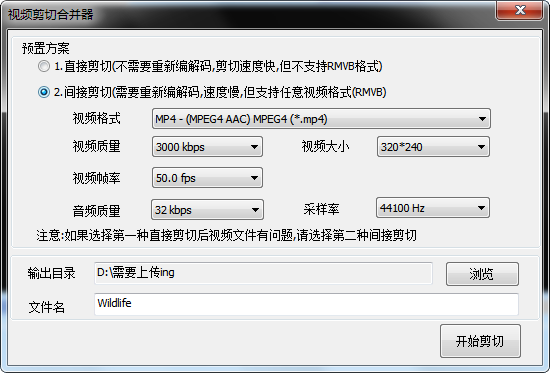

 視頻剪切合并器 綠色免費版5.5MB
視頻剪切合并器 綠色免費版5.5MB